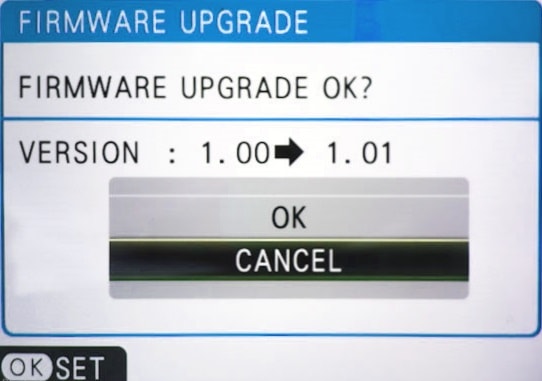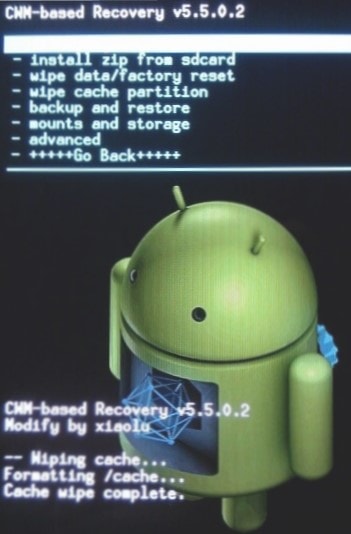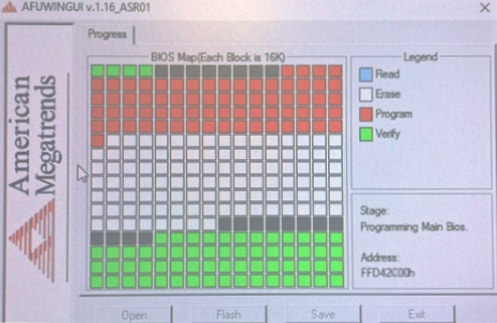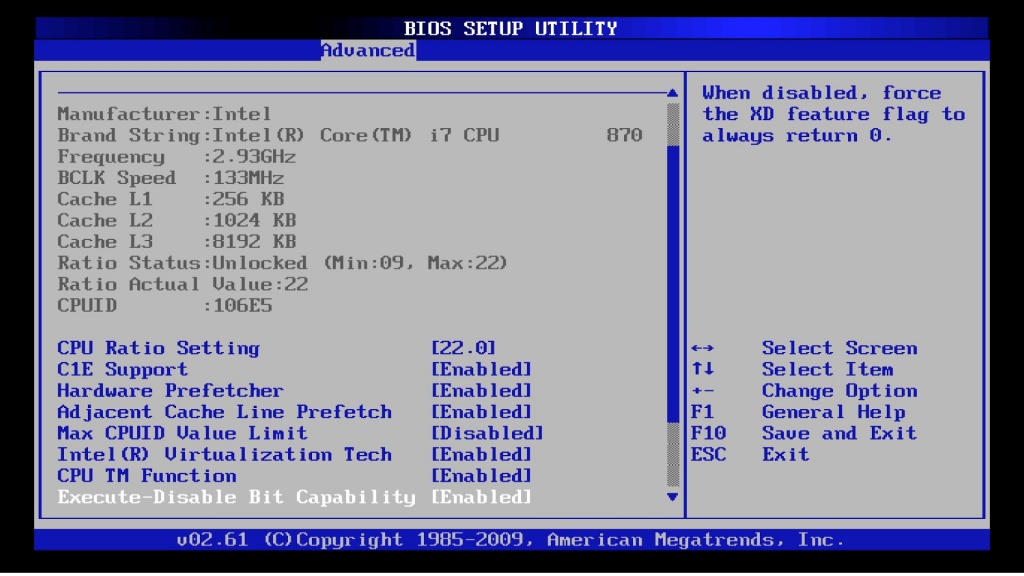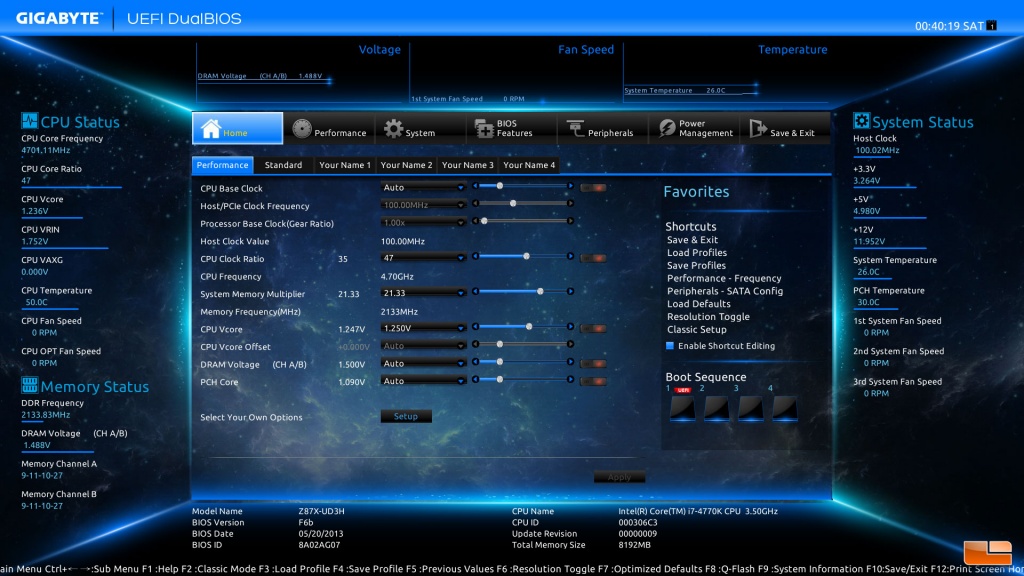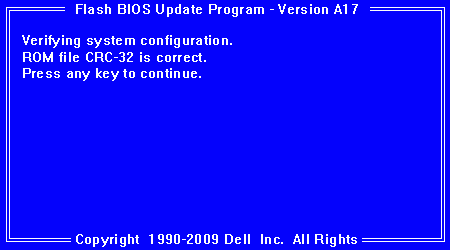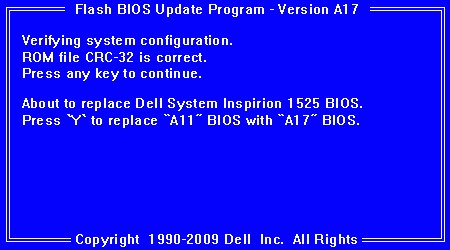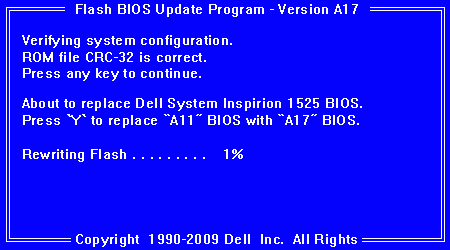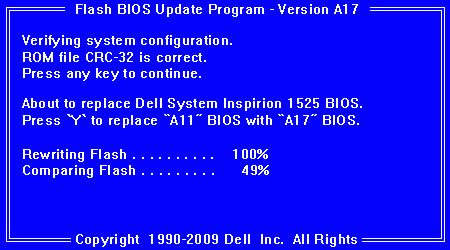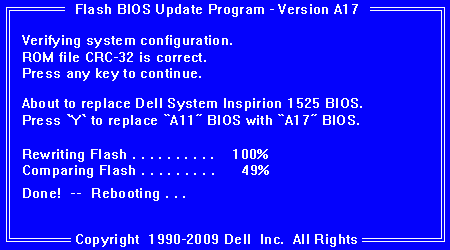что такое прошивка ноутбука
Прошивка. Что это такое и зачем она нужна.
Многие начинающие пользователи смартфонов и планшетов, впервые столкнувшись с загадочным словом «прошивка», с трудом понимают что это такое, для чего она предназначена и зачем она вообще нужна.
Сегодня я постараюсь объяснить, что такое прошивка популярным языком, рассчитанным на неискушенного пользователя.
Для начала давайте определимся с происхождением самого этого термина.
Итак, что такое прошивка, в изначальном понимании этого термина. Давным давно, когда вычислительные устройства были большими и некоторые их экземпляры занимали целые комнаты, их встроенная (постоянная) память изготавливалась весьма оригинальным образом.
Каждая ее ячейка состояла из небольшого кольца, выполненного из специального материала – феррита, который легко намагничивается. И в каждое кольцо продевалось две петельки провода, предназначенные для записи (намагничивания), стирания (размагничивания) и считывания информации из этого кольца. А информации в нем хранилось всего лишь один бит: 0 – когда кольцо размагничено и 1, когда намагничено. Знаете, сколько таких колец нужно, чтобы обеспечить устройству 1 гигабайт встроенной памяти? Я вам скажу: всего лишь 8 589 934 592 штуки.
И вот процесс продевания проводов в эти кольца при изготовлении постоянной памяти для старых устройств так и назывался – прошивка.
А теперь вернемся к нашим планшетам и смартфонам. Они, как и любой современный компьютер работают под управлением операционной системы (Windows, Linux, iOS, Android и т.п), которая полностью отвечает за их работу. Иными словами, если внутреннее железо компьютера – это его мозг, то операционная система – это его сознание, которое управляет компьютером.
Без операционной системы любой компьютер, планшет или смартфон – набор мертвого железа. И если на компьютер, операционную систему мы устанавливаем, записывая ее на его жесткий диск, то в планшете или смартфоне операционная система хранится в его внутренней памяти, занимая часть тех 4, 8, 16, 32 или даже 64 гигабайт, которые имеют современные устройства.
Вы наверное уже догадались, что именно эта процедура «установки» операционной системы на планшет или смартфон и называется прошивкой, поскольку система записывается (прошивается) в его постоянную, внутреннюю память.
Теперь вы понимаете, что выражение «сменить пошивку» на планшете или телефоне означает примерно то же самое, что «переустановить Виндовс» на компьютере.
Кроме того, и сам файл с операционной системой, которая записывается на устройство называют прошивкой. Так как начинка или «мозги» у каждого планшета или телефона разные, прошивка создается для каждого устройства отдельно. Прошивки бывают двух типов:
1. Официальные, выпущенные производителем устройства, которые или автоматически загружаются на планшет или телефон через интернет подключение (так называемые прошивки по «воздуху»). Их также чаще всего можно скачать на планшет с сайта производителя и установить вручную. Этот тип прошивок еще часто называют обновлением системы.
2. Самодельные прошивки, их еще называют «кастомные» или «альтернативные». Обычно это улучшенные или доработанные независимыми разработчиками официальные прошивки. К ним также относятся прошивки основанные на официальных версиях «чистой» операционной системы Android от компании Google, такие как CyanogenMod или MIUI.
Еще прошивки подразделяются на odexed и deodexed. Что это означает, вы можете почитать в этой статье: Изучаем Android. Что такое odex и deodex
Как прошить BIOS на ноутбуке
Общая информация о BIOS
Прежде чем начать разговор о прошивке BIOS (Basic Input Output System), нужно впомнить что такое BIOS и для чего он вообще нужен.
Собственно, BIOS это микросхема в которую и заложена программа диагностики. Эта микросхема установлена на материнской плате. Также БИОС присутствует на видеокартах, и некотрых устройств наподобии RAID контроллеров.
Процесс прошивки BIOS ноутбука и есть смена программы, заложенной в этой микросхеме.
Так как BIOS это программа, у нее есть настройки. Их можно изменять при входе в меню настроек BIOS’a. У ноутбуков Acer, eMachines и Packard Bell это меню можно вызвать нажатием клавиши F2. Обычным пользователям доступна лишь малая часть этих настроек. На самом деле их гораздо больше. Конфигурация настроек хранятся в EEPROM памяти. И они сбрасываются, путем извлечения батарейки из материнской платы (на некоторых ноутбуках она припаяна) либо переключается перемычка сброса.
Это если подойти с одной стороны.
Последние версии BIOSов содержат устранения выявленных недочетов и «дырок» предыдущей версии, а также добавляют новые функции и возможности, которые соответственно порождают новые ошибки.
В новых версиях добавляют поддержку новых устройств для ноутбука, таких как новые типы процессоров, видеокадаптеров, поддержку бОльшего объёма оперативной памяти, и устраняют проблемы наподобе работы процессора на пониженной частоте, неработоспособность дисплея после выхода из спящего режима, неправильную работу функциональных клавиш, управление вентилятором охлаждения в зависимости от нагрузки, также это могут быть ошибки связанные с работой видеокарты, Wi-Fi сетевого адаптера, звуковой карты, и так далее.
В общем решать только ВАМ, нужна ли прошивка ноутбука или нет. Ответственность за данное решение несёте только ВЫ.
Свежий релиз последнюю BIOSа для Вашей модели ноутбука можно найти на сайте производителя. Обычно в разделе Драйверы.
Скачиваете последнюю версию именно для ВАШЕЙ модели ноутбука. Это замечание очень важно принять во внимание!
Описание изменений обычно находится в файле с названием типа relеase в архиве с файлом BIOSом либо описание на странице откуда производится загрука новой версии BIOSа.
Прошивка биоса ноутбука должна произволится ТОЛЬКО BIOS от СВОЕЙ модели ноутбука.
Флешер, он же прошивальщик – программа для прошивки BIOS.
Желательно запускать именно файл с расширением bat из архива с BIOSом. Архив с BIOSом предварительно можно разархивировать в отдельную папку. Дело в том, что для некоторых моделей, например Acer Aspire 5530, в нём прописываются нетривиальные действия при прошивке.
Теги материала: прошивка bios ноутбука, asus, hp, прошивка батареи, прошивка аккумулятора, samsung, скачать
Что такое прошивка?
Что такое прошивка?
Прошивка – это программное обеспечение, управляющее работой аппаратной части устройства. Без прошивки большинство электронных устройств, используемых нами ежедневно, не смогут работать; благодаря ей устройство выполняет свои функции.
Прошивка может быть простой микропрограммой, выполняющей ограниченное число функций, а также полноценной, многофункциональной операционной системой. В смартфонах как раз используется операционная система, а её установку можно назвать процессом прошивки. Она предварительно изменяется и компонуется в образ, и записывается во внутреннюю память устройства.
К примеру, известно, что MP3 плеер имеет свою прошивку. Вся воспроизводимая музыка обрабатывается управлением работы аппаратной части за счёт прошивки, а без неё это, скорее всего, будет ненужная штука.
Что бы стало ещё больше понятно о чём идёт речь, возьмём другой компьютерный пример: материнская плата, не имеющая прошивку не будет «знать», как обнаруживать жёсткий диск или твердотельный накопитель, оптический привод и другие компоненты, находящиеся под корпусом компьютера. Ровно такая же ситуация обстоит и с жёстким диском, если он не имеет прошивку, то не будет «иметь понятия» о том, с какой скоростью должен вращаться шпиндель и когда ему остановиться. Wi-Fi сетевая карта не будет «разбираться» в радиочастотах, а смартфон не будет «знать», как ему включиться.
Где хранятся эти микропрограммы?
Теперь понятно, что прошивка записывается непосредственно в устройства, но каким образом производится хранение? Любая прошивка, как правило, хранится в специальных типах памяти, называемых флеш-ПЗУ. Аббревиатура ПЗУ или ROM обозначает память только для чтения, и как обычно бывает, этот файл записан один раз производителем используемого аппаратного средства. Память ROM необходима для любого вида электронного устройства, она должна постоянно содержать эти данные, даже когда устройство выключено.
Хоть ROM является памятью, хранящей первоначальную запись производителя, многочисленные примеры её перезаписи свидетельствуют о том, что не только ему это под силу. Можно использовать свою собственную разработку для перезаписи, что часто делают со смартфонами, но лучше воспользоваться инструментом, предоставленным разработчиком специально и официальной прошивкой.
Где используются прошивки?
Прошивки устройств имеют довольно большое разнообразие. Прошивки материнских плат в компьютерах называются BIOS или UEFI; есть прошивки жёстких дисков, твердотельных накопителей, оптических приводов, сетевых карт, маршрутизаторов и даже компьютерные мыши и клавиатуры имеют свои прошивки. Это лишь малое число примеров устройств, использующих прошивку.
Нужно понимать, что телевизор или стиральная машина тоже не обходятся без прошивки, современные модели автомобилей скорее всего имеют прошивки, такие устройства вряд ли получится использовать по назначению без неё.
Может ли прошивка обновляться?
Большинство производителей выпускают обновления для прошивок своих устройств в регулярном порядке, одновременно предоставляя необходимые программные средства, для записи новых прошивок. Тем не менее право выпуска новой прошивки для того или иного устройства остаётся именно за производителем. Для компьютерных комплектующих производитель разрабатывает новую прошивку и предоставляют её своим клиентам, тем самым позволяя произвести обновление, выпускаемое обычно в течение нескольких лет после выпуска устройства.
В качестве примера можно привести производителя материнской платы, выпускающего для неё прошивку, которая может включать новые функции, поддержку новых типов процессоров или оперативной памяти, обновления решающие конкретные проблемы в работе оборудования. Читайте, нужно ли обновлять BIOS или UEFI материнской платы.
Каждый из производителей может предоставлять обновление прошивки для своих устройств: Wi-Fi роутер может получать такие обновления, увеличивающие стабильность в работе, а оптический привод, после получения новой прошивки, может начать работать с новыми дисками и т.д. Но, важно понимать, если техническая часть устройства не способна выполнять ту или иную функцию, то новая прошивка вряд ли поможет в этом.
В основном предназначение обновления прошивки заключается в исправлении, корректировке, в редких случаях раскрытии, ранее скрытого потенциала. Но всё же некоторые устройства, различающиеся по цене, имеют различный функционал, именно из-за ограничений в прошивке, и это может стать причиной для использования неофициальной прошивки, так же называемой модифицированной или кастомной.
А где же можно скачать прошивку и откуда её взять? Как правило, найти прошивку можно на сайте производителя. Нужно посмотреть на странице загрузки, загрузить новую прошивку, а для полной осторожности лучше руководствоваться предоставленной документацией.
Бывают ситуации, когда производителем заблокирована возможность обновления или замены прошивки, тогда умельцам приходится выпаивать чип памяти и устанавливать другой, уже с необходимой микропрограммой. Сам процесс прошивки является серьёзным шагом, и если что-то пойдёт не так, то устройство может превратиться, как часто говорят про телефоны в «кирпич». Зачастую с решением таких проблем не может помочь даже сотрудник сервисного центра.
Теперь вам известно, что такое прошивка, что она делает и где хранится. При прошивке своего устройства нужно использовать ПО именно для него, будь то смартфон, или материнская плата; знайте, что всё делается на свой страх и риск.
Как и зачем прошивать BIOS материнской платы? О сложном простыми словами.
Зачем прошивать BIOS материнской платы?
1. Перепрошивка BIOS добавляет новый функционал и дает рост производительности системы.
Обновления BIOS такого типа добавляет новые настройки параметров, которые увеличивают производительность компьютера. К примеру, перепрошивка иногда разблокирует множитель процессора, что позволит разогнать его с помощью аппаратной части.
Случай редкий и малооправданный для обновления BIOS.
2. Производитель материнской платы исправил ошибку BIOS.
Обновление этого типа оправданно только в том случае, если ошибка существенна и каким-либо образом влияет на производительность и корректную работу компьютера. Как правило, обновление BIOS в такой ситуации невозможно выявить при покупке нового ПК, а необходимость перепрошивки возникает спустя некоторое время во время работы.
3. Неисправности компьютера.
При неисправностях системы, к примеру, при отсутствии звука или неработающей встроенной сетевой карте при установленных драйверах, или в том случае, когда компьютер наотрез отказывается определять новую комплектующую, например, недавно установленную в ПК видеокарту, также необходимо обновить BIOS на более новую версию.
Как правило, такой случай требует обновления BIOS, но производители минимизируют подобные неисправности к минимуму.
4. Реализация поддержки нового оборудования.
При релизе процессоров на новой архитектуре для уже существующих сокетов (разъема для процессора), BIOS материнской платы еще «не знает» о существовании этих процессоров, и чтобы можно было использовать новые комплектующие как раз-таки и необходимо обновить программное обеспечение платы.
В большинстве случаев, это самая распространенная причина перепрошивки BIOS материнской платы.
Так выглядела оболочка BIOS на «старых» материнских платах. В таких BIOS нельзя было использовать мышь, а интерфейс в большинстве случаев был на иностранных языках.
Для каких процессоров нужно прошивать BIOS материнской платы?
Достаточно запомнить несколько моментов: все материнские платы на сокете 1151 и чипсетах 200-ой серии (B250, H270 и Z270) не требуют прошивки BIOS для новых процессоров. Они уже сразу совместимы с ними. Остальные материнские платы на сокете 1151 и более старых чипсетах (H110, B150, H170, Z170) не совместимы с процессорами Kaby Lake «с упаковки». Для таких плат требуется обновление прошивки БИОС для совместимости с новыми CPU. В других случаях все намного проще. Для каждой платформы материнская плата и ее BIOS полностью совместимы «с завода». К примеру, у процессоров AMD Ryzen и Intel Skylake-X свои сокеты и соответственно свои полностью совместимые с ними материнские платы.
А так выглядит оболочка BIOS на современных материнских платах, которая получила приставку UEFI в названии и графический интерфейс. В таких BIOS разрешено использовать мышь как инструмент ввода, и в большинстве случаев интерфейс можно переключить на русский язык.
Как перепрошить BIOS материнской платы самому?
Разумеется, производители материнских плат прекрасно осведомлены о трудностях, которые возникают у пользователей в процессе перепрошивки BIOS материнской платы, и чтобы «упростить жизнь» пользователям, они начали использовать новые технические решения, которые значительно снижают вероятность выхода из строя материнской платы во время прошивки БИОС. Большинство материнских плат имеют так называемый «Boot Block», который не может быть стерт, но все-же и он не является 100% гарантией того, что при обновлении BIOS не случится каких-либо проблем. Прошивка программного обеспечения, которое прямым образом отвечает за настройку «железа» компьютера – дело серьезное, и неопытным пользователям лучше доверить его профессионалам.
Как перепрошить BIOS ноутбука
Обновление BIOS – это очень полезная, но в тоже время крайне опасная процедура. Полезная тем, что после выпуска своей продукции, производители продолжают её совершенствовать исходя из отзывов сервисных центров, своих исследований. Со временем появляются данные об ошибках, а также их исправлениях. Так вот именно решения проблем аппаратного уровня, дополнительные опции в настройках появляются в новых версиях микропрограммы управления BIOS.
Опасность данной процедуры заключается в полной неработоспособности после неудачной перепрошивки БИОС. В большинстве таких случаев работу материнской платы или ноутбука восстановить получиться только в сервисном центре. А иногда такая процедура восстановления невозможна или связана с демонтажем микросхемы с материнской платы, и дальнейшей её прошивкой в специальном программаторе. А все это стоит денег.
Внимание! Перепрошивка BIOS связана с риском потерять работоспособность оборудования. Перепрошивайте его только в крайнем случае, и при достаточном для этого опыте! Если вы решили перепрошить свой BIOS ради следования модному слову – откажитесь от этого!
Итак, вы решили перепрошить BIOS на своем ноутбуке. В этой статье мы попытаемся вам помочь.
Прежде чем перепрошить BIOS ноутбука
Самым безопасным и надежным является способ перепрошивки из-под DOS с помощью USB флешки.
Общий принцип перепрошивки BIOS из-под DOS заключается в следующем. Необходимо скопировать файл новой версии BIOS, а также специальную утилиту перепрошивку (флэшер) на загрузочное USB устройство. Перезагрузить ноутбук, загрузиться с флешки. С помощью командной строки запустить программу-флэшер и действовать дальнейшим инструкциям.
Что нужно знать перед прошивкой BIOS ноутбука:
1. Скачивать новейшую версию BIOS следует только с официального сайта производителя ноутбука. Не скачивайте версию beta. Скачивать следует последнюю проверенную и рабочую версию.
2. Ноутбук обязательно должен быть включен через блок питания, а не работать от аккумулятора. Наилучшим вариантом будет включение ноутбука к электросети через Источник бесперебойного питания (ИБП).
3. Используемая USB флешка должна быть надежной и проверенной в работе. Если вы замечали в работе USB носителя любые ошибки, связанные с потерей данных, то ни в коем случае не используйте её.
4. Никогда не отключайте питание от ноутбука во время процесса обновления BIOS. Также никогда не нажимайте никаких клавиш и кнопок ноутбука в это время.
Как перепрошить BIOS ноутбука
Рассмотрим процесс обновления BIOS на примере ноутбука Dell Inspirion 1525.
1. Создаем загрузочную USB флешку. Прочтите руководство о том, как быстро и надежно это сделать. Если нет под рукой стандартной USB флешки, но ваш ноутбук поддерживает загрузку со встроенного карт-ридера, то используйте его. Для этого надо сделать загрузочной карту памяти с фотоаппарата или телефона, предварительно сохранив с неё данные.
2. Скачиваем свежую версию BIOS с официального сайта ноутбука. Лучше всего использовать для этого серийный номер с наклейки на нижней стороне корпуса ноутбука. Многие производители предоставляют на своем сайте сервис для поиска необходимых файлов для загрузки по серийному номеру. У нашего ноутбука это Service Tag. Введя его на сайте производителя мы находим файл BIOS. На момент написания данной статьи это версия A17 от 2 декабря 2009 года. Более того, все что нам нужно, уже заключено в один файл с расширением *.exe. Итак, с официального сайта Dell скачиваем файл 1525_A17.EXE и копируем его на нашу загрузочную флешку. Обязательно запомните или лучше запишите название скачанного файла!
3. Загружаемся с USB флешки. Для этого выставляем загрузку с USB устройства в самом БИОС ноутбука. Или же используем специальные клавиши во время включения ноутбука для вызова меню выбора устройств загрузки. В ноутбуках фирмы Dell это функциональная клавиша F12. После загрузки мы увидим командную строку DOS
4. Введите команду для запуска программы перепрошивки BIOS (название файла):
Код:
| C:> 1525_A17 |
5. Запуститься оболочка программатора от DELL
Программа сама проверит файл БИОС на ошибки и на соответствие его модели ноутбука. Если процедура проверки прошла успешно, то для продолжения нажмите любую кнопку на клавиатуре.
Если вы готовы к началу запуска процесса перепрошивки BIOS, нажмите клавишу «Y«
Начнется процесс обновления BIOS ноутбука
и проверки результата обновления BIOS
Дождитесь момента, когда процесс обновления закончиться! Не выключайте ноутбук и не нажимайте никаких клавиш в это время! После окончания перепрошивки BIOS и успешной её проверки ноутбук будет перегружен
Когда ноутбук уйдет в перезагрузку он может выключиться и в течение нескольких секунд не включаться. Это нормально! Просто дождитесь самостоятельного включения ноутбука.
6. После прошивки новой версии БИОС зайдите в него и выставите все необходимые вам настройки.
Перепрошивка на разных моделях ноутбуков и у других производителей, конечно же, может отличаться. Обычно вместе с файлами BIOS поставляется и инструкция по его перепрошивке. Обязательно её прочитайте. А в целом все действия очень схожи между собой. Главное не торопится и все делать обдуманно!
Что делать, если процесс прошивки BIOS завершился неудачно
Если после обновления БИОС у вас ноутбук перестал включаться, или выводит ошибку – не паникуйте. Сохраните флешку с тем файлом BIOS, который использовался для перепрошивки.
На многих современных ноутбуках существует аварийная система восстановления оригинальной версии BIOS. Это как раз для таких случаев. Просто запустите этот процесс отката микропрограммы.
Если вы не знаете что вам делать в таком случае – обратитесь в ближайший сервисный центр. Принесите файл БИОСа, который использовался вами. Платно, но вам там помогут.
Отказ от гарантий
Сам факт перепрошивки не считается нарушением гарантии у производителя. Но в случае неудачного результата вы можете лишиться гарантии!
Администрация нашего ресурса и сам автор статьи ни в коем случае не несет ответственность за любой ущерб, полученный в результате неудачного обновления BIOS, произведенного вами самостоятельно! Это лишь описание процесса обновления, а не однозначное руководство к действию!